Snapchat - ikony, efekty, návody
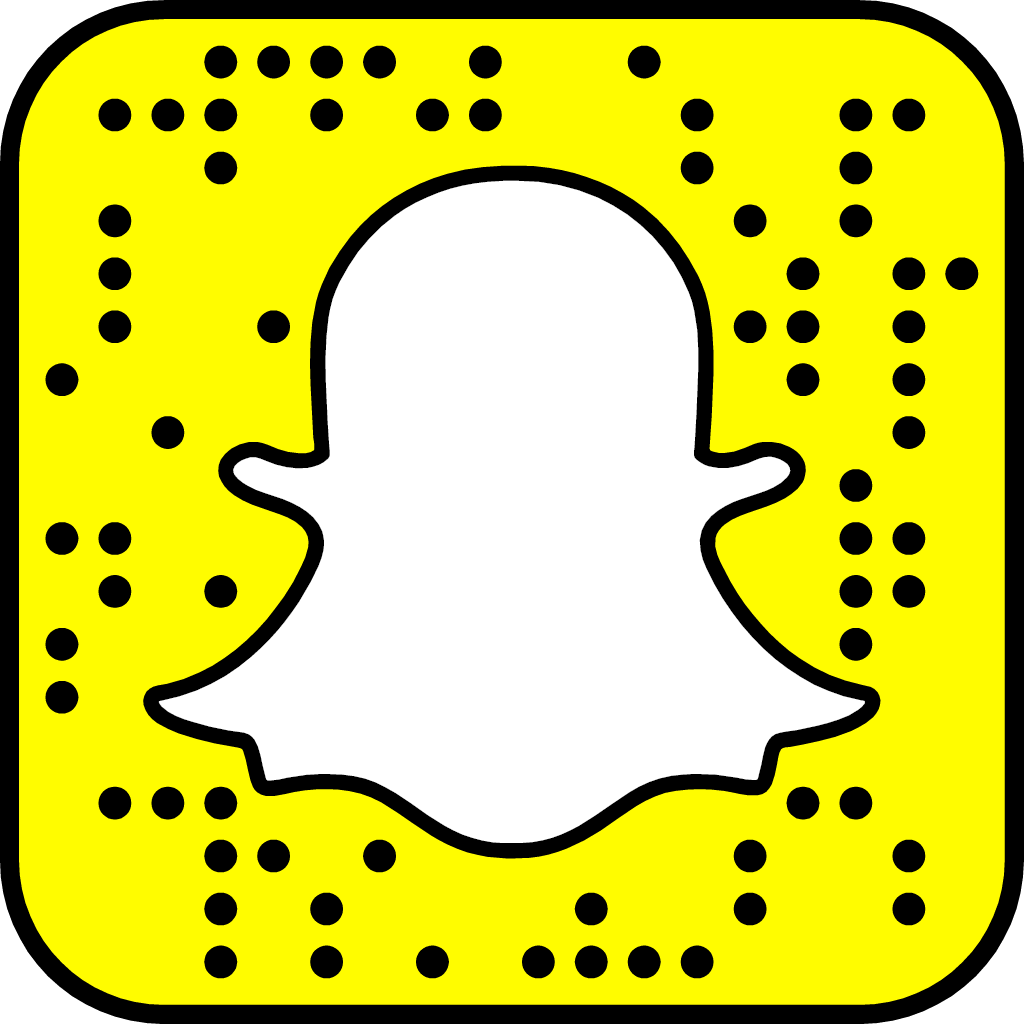 Snapchat začal podobně jako jiné velké projekty – v malém pokoji jednoho studenta. Za čtyři roky se rozrostl natolik, že patří mezi ikony na poli komunikace. Webový portál se řadí mezi 4300 nejnavštěvovanějších na světě a samotnou aplikaci si do svého telefonu/tabletu nainstalovalo několik set milionů uživatelů.
Snapchat začal podobně jako jiné velké projekty – v malém pokoji jednoho studenta. Za čtyři roky se rozrostl natolik, že patří mezi ikony na poli komunikace. Webový portál se řadí mezi 4300 nejnavštěvovanějších na světě a samotnou aplikaci si do svého telefonu/tabletu nainstalovalo několik set milionů uživatelů.
Samotný základ aplikace tvoří unikátní myšlenka, která zaujala již na počátku. Uživatelé si vzájemně zasílají obsah, který má omezenou dobu trvanlivosti. Jakmile je Snap otevřen, zůstane na obrazovce pouze 10 vteřin a následně zmizí. Uživatelé mají možnost tuto dobu ještě zkrátit nastavením časovače před odesláním. Příjemci však mohou tuto funkci obejít a Snap si jednoduše vyfotit (screenshot obrazovky, fotka dalším zařízením). U video Snapů není časovač k dispozici. Ten automaticky nahrazuje délka videa, která ale nemůže překročit původních 10 vteřin. Rozhodně tak doporučujeme mít na paměti, že jakmile cokoli pošlete, může se to později znovu objevit.
- Snap se zobrazí maximálně 10 vteřin
- Neotevřený Snap je ze serveru smazán po 30 dnech
- Snap lze uložit pomocí screenshotu
- Opakovaně lze přehrát jen Snapy z My Story (24 hodin)
Ikony na Snapchatu
Snapchat se od počátku věnoval tomu, aby měli uživatelé jasno, zda zpráva dorazila, zda byla přijata a zda si ji daný uživatel i zobrazil. Stejně tak dbala na to, aby mezi sebou měli uživatelé jasno v tom, kdy jsou, případně kdy byli online. K tomu slouží celá řada ikon a znaků.
Snapchat efekty a filtry
Aplikace obsahuje celou řadu filtrů, nálepek, smajlíků a mnohého dalšího. Nejnovějším přírůstkem jsou tzv. Lenses (Obličejové efekty). Aplikace nejprve provede rozpoznání tvaru vašeho obličeje a následně na něj namapuje některý ze zvolených filtrů. Mezi nejznámější patří zvracení duhy, zvířecí obličej, rentgenové zobrazení, monstrum, stárnutí a k dispozici je ještě celá řada dalších.
Efekty
Tyto efekty se dokáží adaptovat v reálném čase, takže lze natočit i video Snap, kdy uživatel různě mění mimiku, otevírá ústa apod. Ostatně kupříkladu „zvracení duhy“ se spustí až tehdy, když uživatel otevře ústa. Naproti tomu filtry jsou na Snap aplikovány až po jeho vytvoření. Samozřejmostí je možnost kombinace obojího.
Omezení: iPhone 4 a první iPad nejsou podporovány. Stejně tak efekty nevytvoříte na verzi Androidu starší než 4.3.
Návod na Snapchat efekty:
- Nejprve zkontrolujte, že máte aplikaci aktualizovanou na nejnovější verzi.
- Vyberte přední nebo zadní kameru (ikona se dvěma šipkami v pravém horním rohu) a klikněte klasicky doprostřed obrazovky.
- Nastavte mobil tak, aby byl vidět celý váš obličej.
- Přiložte prst na obrazovku v oblasti obličeje a držte jej tak dlouho, dokud nedojde k jeho celkovému zmapování.
- Přetáhněte prstem vpravo a vlevo, abyste vybrali požadovaný efekt.
- Pokračujte dle instrukcí na obrazovce (otevřete pusu apod.).
- Vytvořte klasický Snap, nebo nahrajte videosnap.
- Sdílejte, posílejte a tvořte dál.
Filtry
Filtry se v mnohém liší od efektů a lze je aplikovat jen na předem vytvořené Snapy. Uživatelé mají na výběr opět celou řadu nejrůznějších filtrů – přidání aktuální rychlosti, času, teploty, smajlíku, popisku apod. V prvé řadě je však nutné samotné filtry zapnout. To provede tak, že na hlavní obrazovce kliknete na ikonku Snapchatu – dále na ozubené kolečko nastavení a sekce Další služby a Spravovat (Manage). Některé filtry pak potřebují povolení záznamu polohy, což je zapotřebí provést přímo v nastavení telefonu jako takového. Nyní již můžete vytvořit Snap s filtrem.
Návod na Snapchat filtry:
- Klikněte na velké bílé kolečko a vytvořte fotku. Pokud na něm podržíte prst, natočíte tak video (délka závisí na délce držení, maximálně však 10 vteřin).
- U fotky lze nastavit maximální délka prohlížení tak, že kliknete na ikonu s číslem v levém spodním rohu.
- U videa je možné vypnout zvuk kliknutím na ikonu, která se nachází opět v levém spodním rohu.
- Po vytvoření fotky/videa lze jednoduše přidat filtry tak, že si je uživatelé vyberou jednoduchým posunutím vpravo nebo vlevo na hlavní obrazovce.
- Filtry pouze pro video - Rewind, Faster Fast Forward, Fast Forward, Slow Motion
Nejčtenejší články
Doporučujeme
Nejstahovanější
Nejnovější dotazy
Nejnovější komentáře




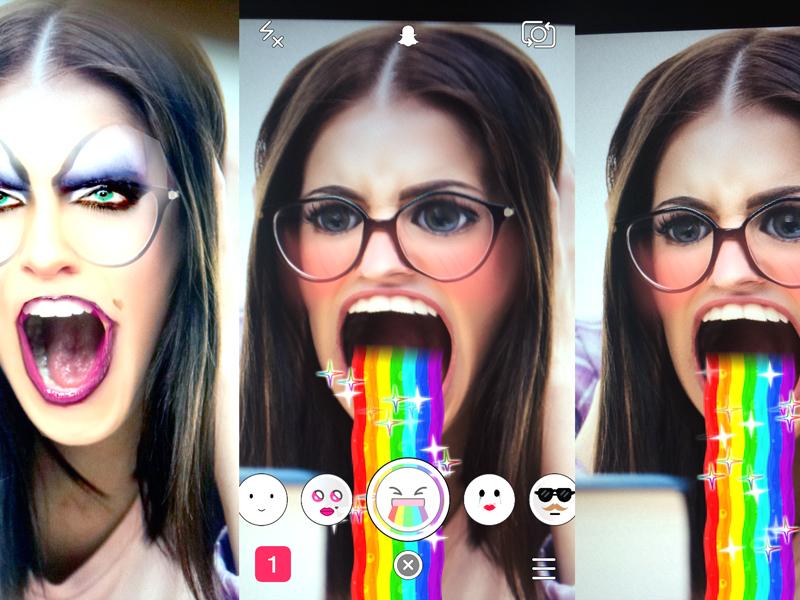




 Dubajská čokoláda na ústupu? Jak pochoutka, která pobláznila svět, změnila český trh i strategie zdejších výrobců
Dubajská čokoláda na ústupu? Jak pochoutka, která pobláznila svět, změnila český trh i strategie zdejších výrobců
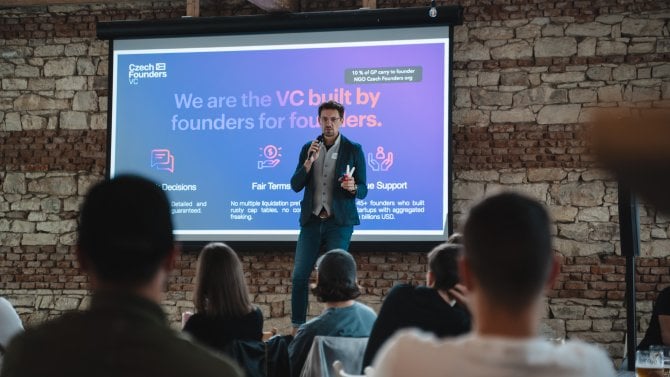 Méně peněz, větší nároky, hodnotí letošní startupový rok v Česku investor Pavlečka
Méně peněz, větší nároky, hodnotí letošní startupový rok v Česku investor Pavlečka
 Epický rok pro kovy vrcholí o Vánocích. Zlato, stříbro i platina přepisují rekordy, přidávají se také měď a palladium
Epický rok pro kovy vrcholí o Vánocích. Zlato, stříbro i platina přepisují rekordy, přidávají se také měď a palladium
 Opustila architekturu kvůli pečení. Dnes její pekárna Bread Society sází na zahraničí, sezonní nabídky a řemeslné pečivo
Opustila architekturu kvůli pečení. Dnes její pekárna Bread Society sází na zahraničí, sezonní nabídky a řemeslné pečivo
 Z Jičína až do USA. Ručně dělané vánoční ozdoby od firmy HAN Design slaví celosvětový úspěch
Z Jičína až do USA. Ručně dělané vánoční ozdoby od firmy HAN Design slaví celosvětový úspěch
 Favorit, který možná neznáte. Škoda Favorit 2000 OHV byl model z ucelené předválečné typové řady mladoboleslavské automobilky
Favorit, který možná neznáte. Škoda Favorit 2000 OHV byl model z ucelené předválečné typové řady mladoboleslavské automobilky
 Test Nissan X-Trail: Ano, můžete si zase koupit Kodiaq, ale tohle SUV je dost možná lepší
Test Nissan X-Trail: Ano, můžete si zase koupit Kodiaq, ale tohle SUV je dost možná lepší
 Desítka kopřivnických (téměř) neznámých: Prototypy Tatra se dochovaly jen výjimečně
Desítka kopřivnických (téměř) neznámých: Prototypy Tatra se dochovaly jen výjimečně
 KVÍZ: Někdy se zdá, že odborníkem na vozy Škoda je každý Čech. Teď máte šanci to dokázat. Poznáte tyto modely?
KVÍZ: Někdy se zdá, že odborníkem na vozy Škoda je každý Čech. Teď máte šanci to dokázat. Poznáte tyto modely?
 Test ojetiny: S bazarovým Mitsubishi ASX můžete vyhrát jackpot, ale i prodělat kalhoty
Test ojetiny: S bazarovým Mitsubishi ASX můžete vyhrát jackpot, ale i prodělat kalhoty
![[AKTUALIZOVÁNO 27. 12.] Vánoce pro hráče: Epic Games denně rozdává, 11. hra zadarmo je tady](https://i.iinfo.cz/images/440/cassette-beasts.png) [AKTUALIZOVÁNO 27. 12.] Vánoce pro hráče: Epic Games denně rozdává, 11. hra zadarmo je tady
[AKTUALIZOVÁNO 27. 12.] Vánoce pro hráče: Epic Games denně rozdává, 11. hra zadarmo je tady
 Vánoce jsou čas, kdy si připomínáme… že grafiky Nvidia s 12+4pinovým konektorem mohou způsobit požár?
Vánoce jsou čas, kdy si připomínáme… že grafiky Nvidia s 12+4pinovým konektorem mohou způsobit požár?
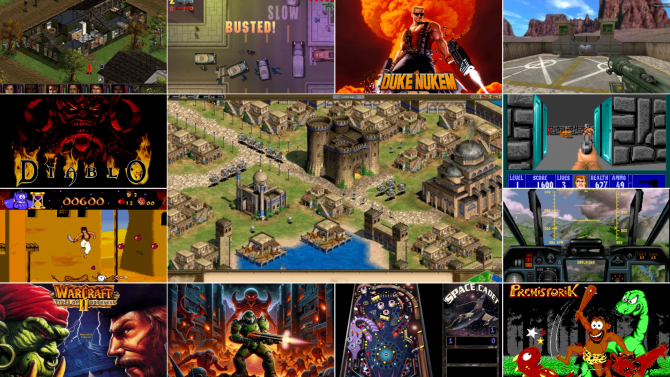 Jak si zkrátit čekání na Silvestra? Zahrajte si ikonické herní klasiky zdarma a přímo v prohlížeči
Jak si zkrátit čekání na Silvestra? Zahrajte si ikonické herní klasiky zdarma a přímo v prohlížeči
 Přejeme šťastné a veselé Vánoce
Přejeme šťastné a veselé Vánoce
 Průša uvolnil zdrojová data svých 3D tiskáren, zdarma pro všechny pod vlastní otevřenou licencí
Průša uvolnil zdrojová data svých 3D tiskáren, zdarma pro všechny pod vlastní otevřenou licencí
Dobrý den, nevim jestli vam prisla moje zprava tak ji radsi napisu jeste jednou. Problem je takovy ze na snapchatu mam pouze dva efekty uz nejakych par tydnu a nevim jak na to, strasne mi to vadi tak jeatli byste mi mohlj nejak pomoct. Predem dekuji
17.02.19 21:16 reagovat
dobry den, jak se vypina zvuk fotoaparatu, za odpoved vopred ďakujem
02.01.19 11:06 reagovat
Jak vypnout zvuk při focení fotek? Děkuji za radu.
25.10.18 13:16 reagovat
Dobrý den, chtěla jsme se zeptat jak vypnout zvuk foťáku při natáčení/focení?:O
12.10.17 14:08 reagovat
Dobrý den, už jsi na to přišla, jak vypnout při natáčení/focení? Děkuji za odpověď
25.01.18 15:20 reagovat
dobrý den, chtěla bych se také zeptat jak vypnout zvuk při natáčení videa nebo focení fotky?
09.02.18 22:02 reagovat
Dobrý den, chtela jsem se zeptat, jak nabíhá score.. 1 odeslaný snap=1 bod? Udělují se body, i když mi někdo snap poslal a ja ho otevru?
18.06.17 08:00 reagovat